我的电脑在桌面上找不到了怎么办 如何找回丢失的电脑
更新时间:2024-05-20 17:59:36作者:xtang
当你发现自己的电脑在桌面上找不到了,可能会感到焦虑和困惑,不要担心首先要冷静下来,然后按照一定的步骤来寻找丢失的电脑。下面将介绍一些有效的方法帮助你找回丢失的电脑。
具体步骤:
1首先打开“个性化”。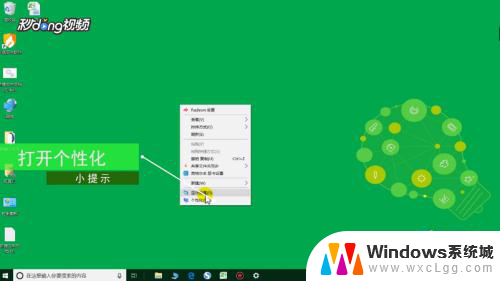 2点击“主题”找到“桌面图标设置”。
2点击“主题”找到“桌面图标设置”。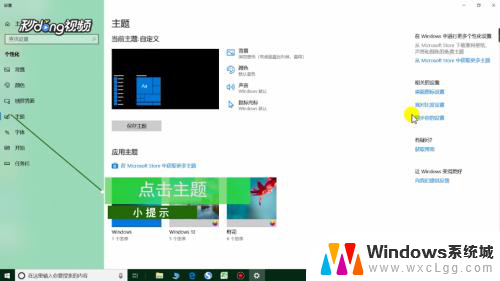 3勾选“计算机”。
3勾选“计算机”。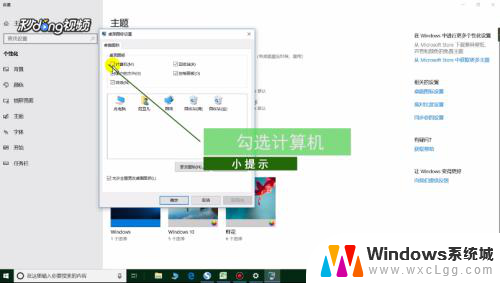 4点击“确定”,点击关闭。
4点击“确定”,点击关闭。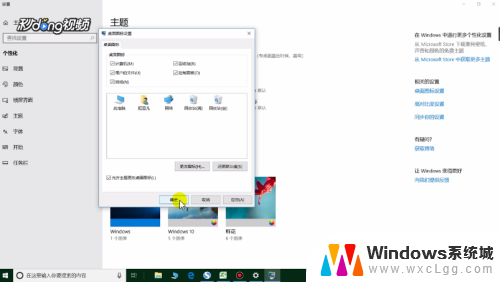 5在桌面即可看到“我的电脑”。
5在桌面即可看到“我的电脑”。
以上是解决电脑桌面上找不到文件的步骤,请用户遇到相同问题时参考本文进行修复,希望对大家有所帮助。
- 上一篇: 天正更换cad版本 如何修改天正默认运行的CAD版本
- 下一篇: 清除右键菜单多余项 右键菜单删除教程
我的电脑在桌面上找不到了怎么办 如何找回丢失的电脑相关教程
-
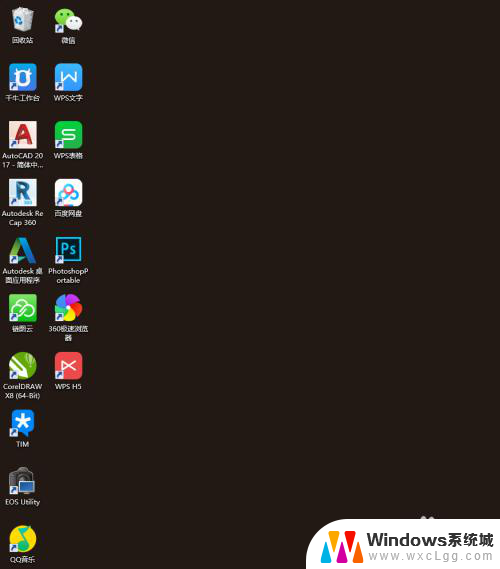 我的电脑图标不在桌面 电脑桌面上的图标找不到了怎么处理
我的电脑图标不在桌面 电脑桌面上的图标找不到了怎么处理2024-08-27
-
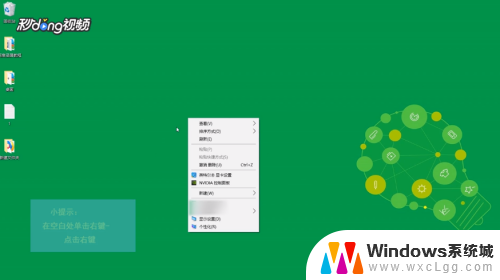 如何在桌面恢复我的电脑 怎么恢复桌面上丢失的我的电脑图标
如何在桌面恢复我的电脑 怎么恢复桌面上丢失的我的电脑图标2024-05-06
-
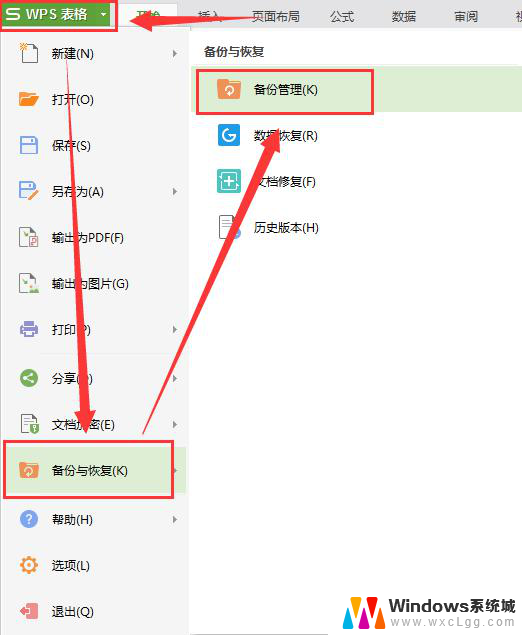 wps我的文档找不到了 wps我的文档找不到了怎么办
wps我的文档找不到了 wps我的文档找不到了怎么办2024-01-21
-
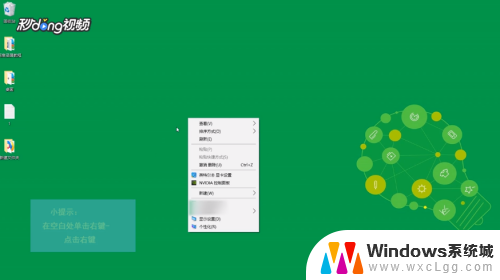 我的电脑如何恢复到桌面 怎样恢复桌面上丢失的我的电脑图标
我的电脑如何恢复到桌面 怎样恢复桌面上丢失的我的电脑图标2023-11-15
-
 win1桌面图标消失 电脑桌面图标不见了怎么找回
win1桌面图标消失 电脑桌面图标不见了怎么找回2024-11-10
-
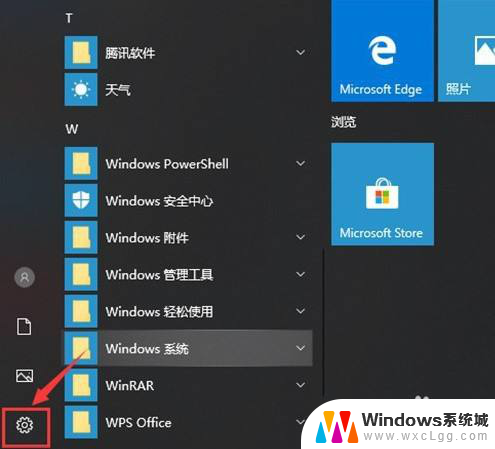 桌面找不到鼠标了怎么办 鼠标不见了怎么找回
桌面找不到鼠标了怎么办 鼠标不见了怎么找回2024-06-25
电脑教程推荐